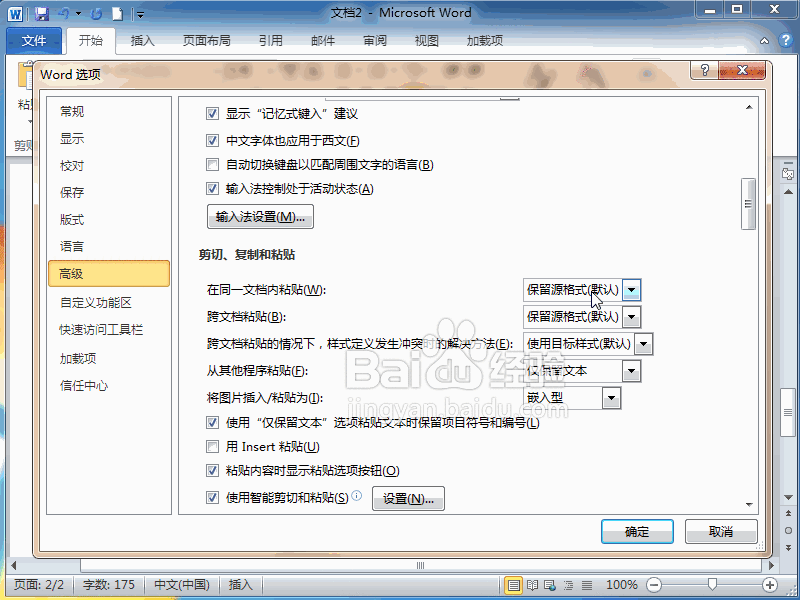1、首先,我们到网上复制一些内容,再打开Word软件,点击开始选项卡,再点击粘贴按钮。
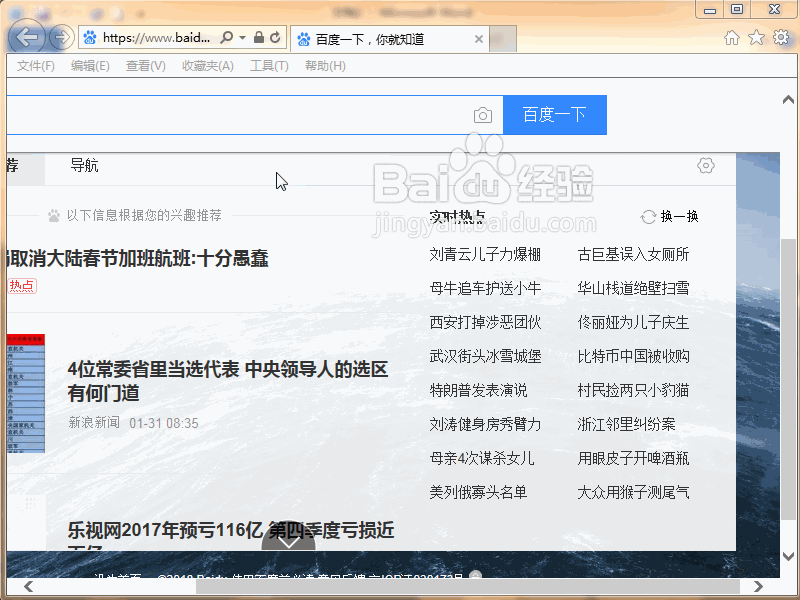
2、我们看到,在下拉出的粘贴选项里有三个选择,前两个都是带有链接的,我们点最后一个仅保留文本的按钮,粘贴出来的内容就去掉链接了。
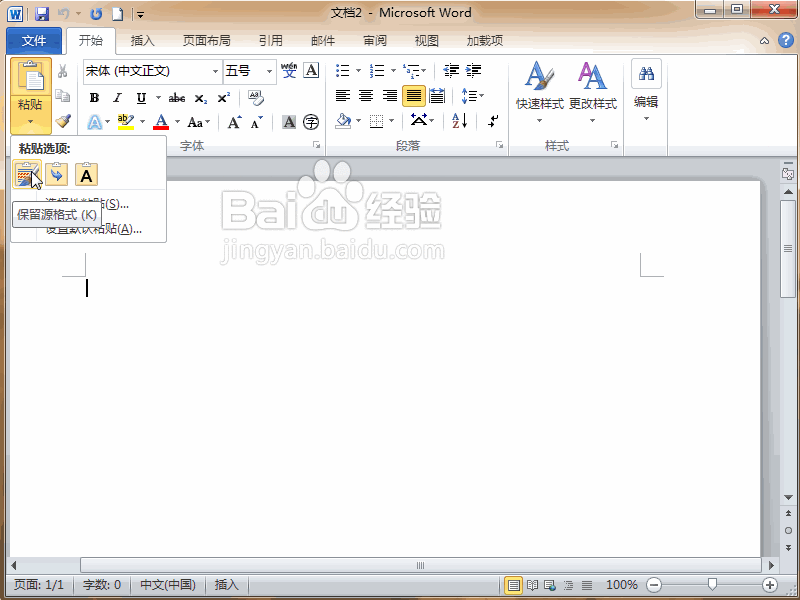
3、也可以点击选择性粘贴,在弹出的选择性粘贴中点击无格式文本,按确定退出即可自动清除链接。
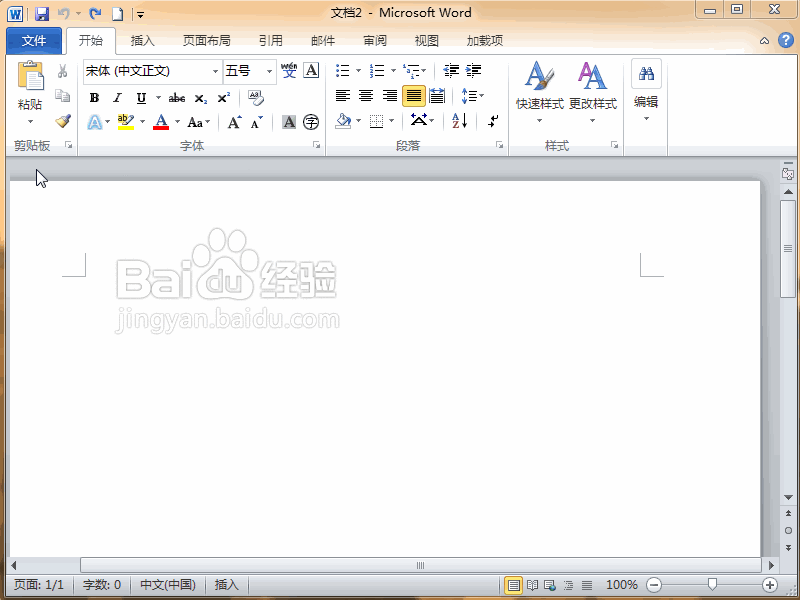
4、点击设置默认粘贴,弹出Word选项对话框,左侧点击高级,在右侧细节窗口中找到剪切、复制和粘贴。
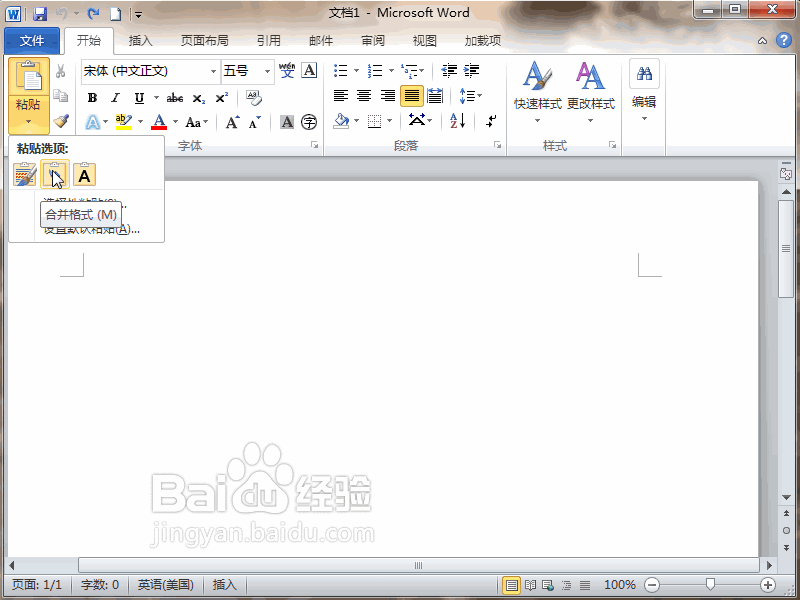
5、在从其他程序粘贴的右侧列表框中点击,选择仅保留文本,可以设置默认的粘贴格式,以后就永远自动清除链接了。
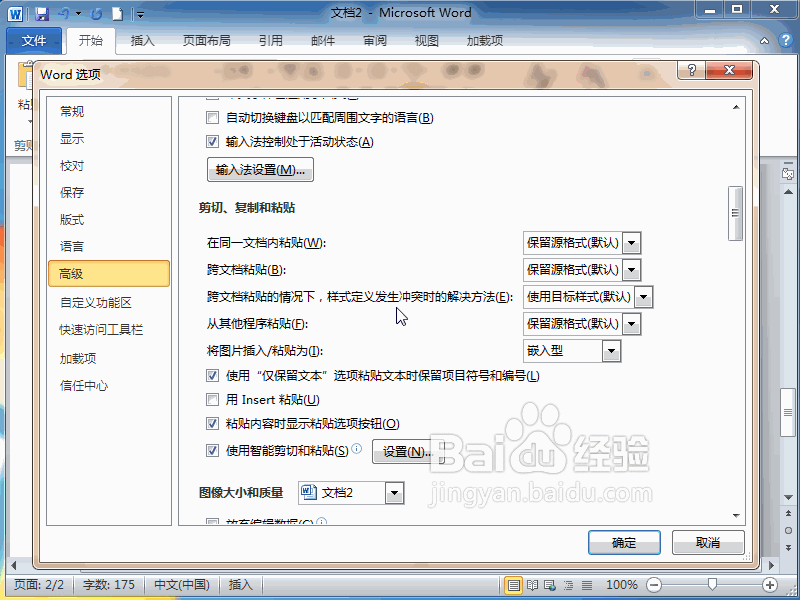
6、在同一文档内粘贴的,跨文档粘贴的,跨文档粘贴的情况下样式有冲突的都可以设置默认粘贴为仅保留文本以去掉链接。